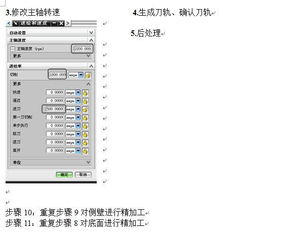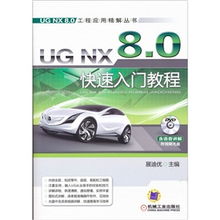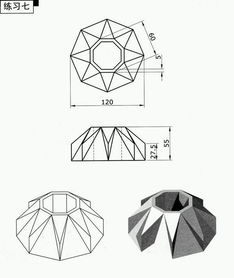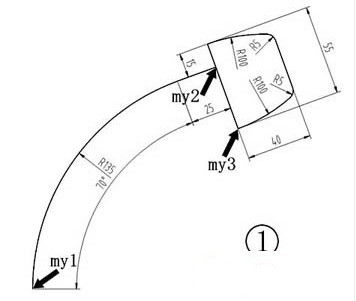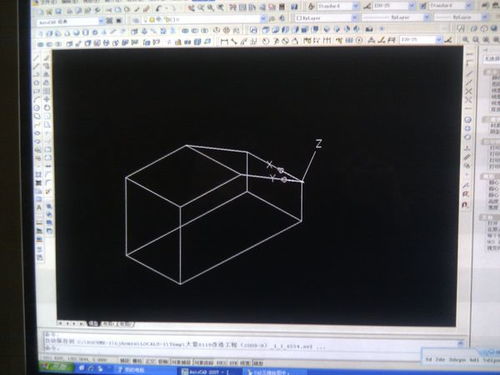UG三维建模新手入门指南
UG画图入门教程:从零开始的创意之旅

在当今的制造业与工程设计领域,三维建模软件已经成为不可或缺的工具。其中,UG(Unigraphics NX)以其强大的功能和广泛的应用领域,成为许多专业人士的首选。但对于初学者来说,UG的界面复杂、功能繁多,往往让人望而生畏。别担心,本文将从最基础的知识入手,带你一步步走进UG的世界,让你的创意在虚拟空间中自由驰骋。
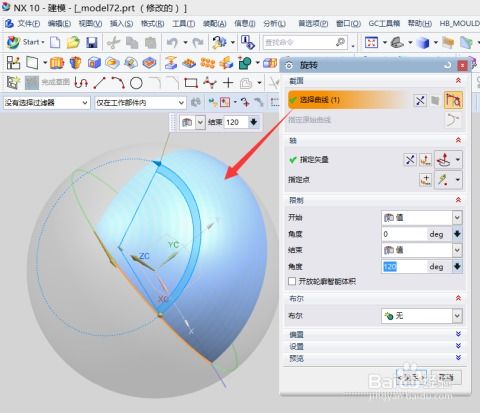
一、初识UG
UG,全称Unigraphics NX,是Siemens PLM Software公司推出的一款集CAD/CAE/CAM于一体的集成化软件系统。它不仅适用于产品设计、模具设计、工装夹具设计,还能进行数控编程与仿真分析,是工程师们提高工作效率、缩短产品上市周期的重要帮手。
二、安装与界面概览
首先,你需要从官方网站下载并安装UG软件。安装过程中,请确保你的电脑配置满足软件的基本要求,比如足够的内存和显卡性能。
安装完成后,打开UG,你会看到一个包含多个模块和工具栏的复杂界面。别担心,初学者主要关注的是建模(Modeling)模块。界面大致可以分为菜单栏、工具栏、工作区、资源条和状态栏几个部分。菜单栏包含了几乎所有的操作命令;工具栏则提供了快速访问常用命令的按钮;工作区是你绘制图形的主要区域;资源条用于管理文件、层和工具等;状态栏则显示当前的操作状态和提示信息。
三、基础操作
1. 新建文件
点击菜单栏中的“文件”(File)->“新建”(New),在弹出的对话框中选择“建模”(Modeling)作为模板,点击“确定”(OK)。这样,你就创建了一个新的建模文件。
2. 设置工作坐标系
UG中的坐标系是绘图的基础。你可以通过点击工具栏中的“坐标系统”(Coordinate System)图标,或在菜单栏中选择“插入”(Insert)->“坐标系统”(Coordinate System)来调整或创建新的坐标系。
3. 选择与过滤
在UG中,几乎所有的操作都需要先选择对象。你可以通过单击鼠标左键来选择单个对象,或按住Ctrl键多选。此外,UG还提供了丰富的选择过滤器,比如只选择曲线、面或体,这可以帮助你更精确地定位到想要操作的对象。
四、绘制基本几何体
1. 创建长方体
点击工具栏中的“长方体”(Block)图标,或在菜单栏中选择“插入”(Insert)->“设计特征”(Design Features)->“长方体”(Block)。在弹出的对话框中,设置长方体的尺寸和位置,点击“确定”(OK)即可创建。
2. 创建圆柱体
创建圆柱体的步骤与长方体类似,只需在“设计特征”(Design Features)中选择“圆柱体”(Cylinder),然后设置其直径、高度和位置即可。
3. 创建球体
同样地,你可以通过“设计特征”(Design Features)中的“球体”(Sphere)来创建一个球体,设置其半径和位置。
五、编辑与修改
1. 移动对象
选择你想要移动的对象,点击工具栏中的“移动对象”(Move Object)图标,或在菜单栏中选择“编辑”(Edit)->“移动对象”(Move Object)。在弹出的对话框中,指定移动的方向和距离,点击“确定”(OK)完成移动。
2. 旋转对象
旋转对象的操作与移动类似,选择对象后,点击“旋转对象”(Rotate Object)图标,或在菜单栏中选择相应的命令。设置旋转轴、角度和中心点,点击“确定”(OK)即可。
3. 缩放对象
缩放对象可以通过“缩放对象”(Scale Object)命令实现。选择对象后,设置缩放比例和中心点,点击“确定”(OK)。
六、布尔运算
布尔运算在三维建模中非常常用,它包括求和(Union)、求差(Subtract)、求交(Intersect)等操作。
1. 求和
求和是将两个或多个对象合并成一个对象。选择你想要合并的对象,点击工具栏中的“求和”(Union)图标,或在菜单栏中选择相应的命令。在弹出的对话框中,确认选择的对象无误后,点击“确定”(OK)。
2. 求差
求差是从一个对象中减去另一个对象的部分。选择“求差”(Subtract)命令后,你需要指定目标对象和工具对象,目标对象是被减去的对象,工具对象是用来进行减法的对象。
3. 求交
求交是找到两个或多个对象的交集部分,并创建一个新的对象来表示这个交集。操作步骤与求差类似,选择“求交”(Intersect)命令后,指定目标对象和工具对象。
七、曲面建模
曲面建模是UG中另一个重要的功能,它允许你创建复杂的曲面形状。
1. 创建平面
点击工具栏中的“
- 上一篇: QQ一键群发消息给多人的技巧
- 下一篇: 如何查询电脑内存条的型号与频率?
-
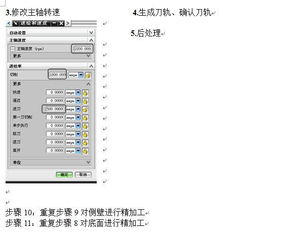 UG编程入门基础教程资讯攻略11-04
UG编程入门基础教程资讯攻略11-04 -
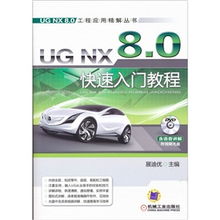 UG NX 8.0新手快速上手教程资讯攻略11-06
UG NX 8.0新手快速上手教程资讯攻略11-06 -
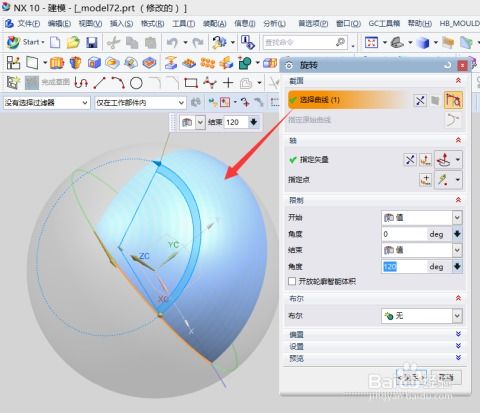 UG画图新手必看:零基础入门教程全解析资讯攻略11-14
UG画图新手必看:零基础入门教程全解析资讯攻略11-14 -
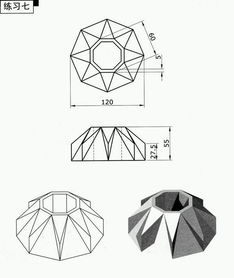 如何利用CAD软件绘制三维图形资讯攻略11-20
如何利用CAD软件绘制三维图形资讯攻略11-20 -
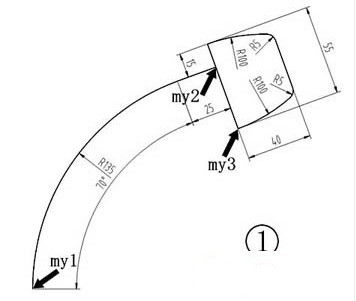 如何轻松绘制CAD三维图形资讯攻略11-19
如何轻松绘制CAD三维图形资讯攻略11-19 -
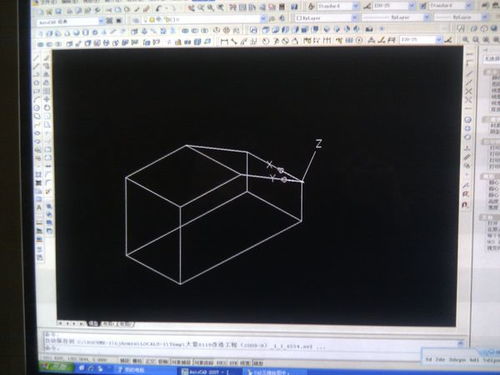 掌握CAD技巧:轻松绘制三维立体图形资讯攻略11-24
掌握CAD技巧:轻松绘制三维立体图形资讯攻略11-24